怎么在word里面插excel表 Word如何插入Excel表格
怎么在word里面插excel表,在现代办公中,Word和Excel是我们经常使用的两款办公软件,Word作为文档编辑工具,而Excel则是数据处理与分析的得力助手。有时候我们需要在Word文档中插入Excel表格,以展示数据或进行更加详细的数据计算。怎么在Word里面插入Excel表格呢?Word提供了简便的操作方法,让我们能够轻松地将Excel表格插入到文档中。通过插入Excel表格,我们可以更好地展示数据,使文档更加清晰明了。接下来我们将详细介绍Word如何插入Excel表格的操作步骤,帮助您轻松完成这一操作。
方法如下:
1.首先就是准备好自己做好的Excel表格并把表格保存到桌面上,这样便于后面插入Word中的操作;
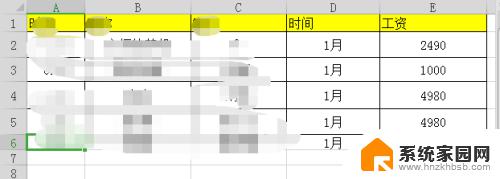
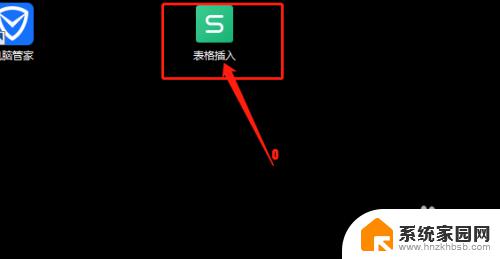
2.然后在桌面上单击鼠标右侧,在弹出的菜单中找到“新建”,在新建中找到新建DOC文档,点击确定;
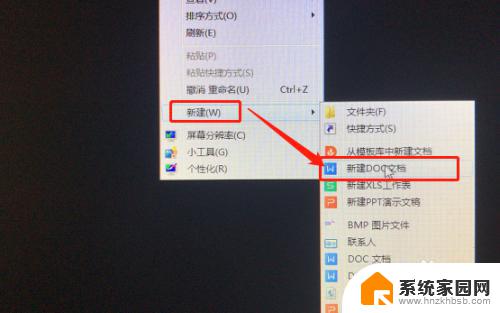
3.然后在桌面上打开新建的文档进入文档首页,在首页左上角找到“插入”点击进入下一步;
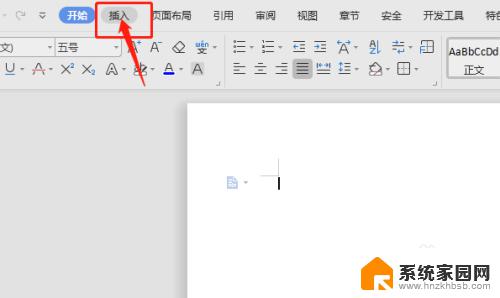
4.点击插入后在下排弹出的菜单框靠右侧找到“对象”点击进入;
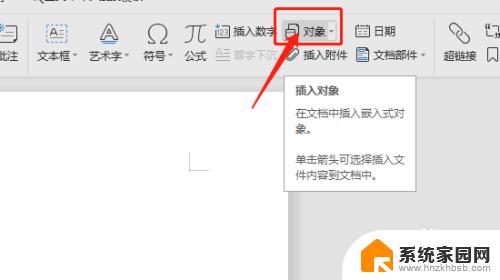
5.然后在弹出的菜单框中选择靠左侧第二个“由文件创建”;
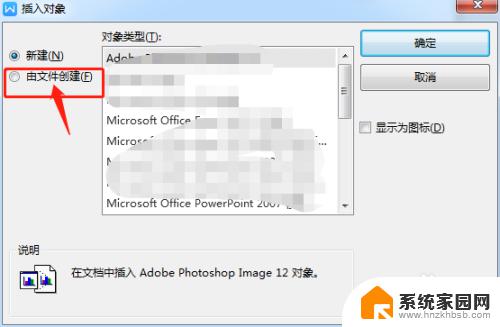
6.然后点击文件创建下方的“浏览”界面就跳转到电脑桌面上的所有文件,找到之前保存的Excel表格选中。在点击右下角的打开;
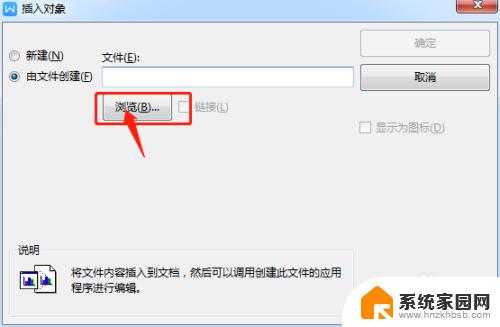
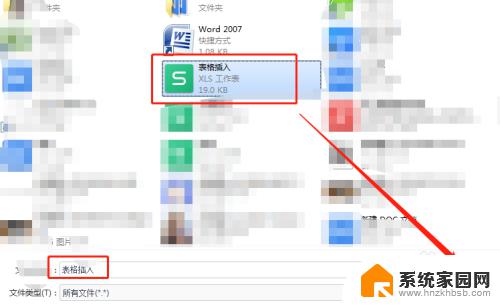
7.然后在插入对象界面点击右上角的确定,在Word文档空白处就插入了Excel表格了。如下图所示;
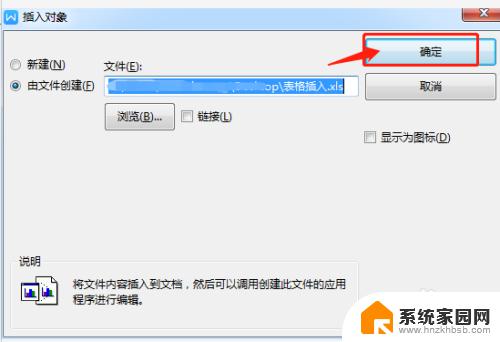
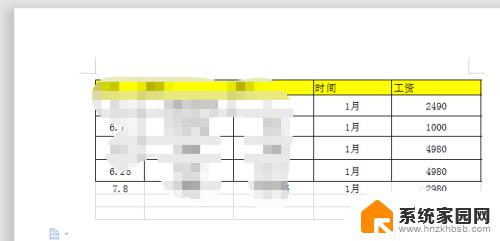
以上就是在 Word 中插入 Excel 表格的方法,如果还有不懂的,可以按照本文提供的方法操作,希望这篇文章能对大家有所帮助。
怎么在word里面插excel表 Word如何插入Excel表格相关教程
- word 插入excel表格 如何将Excel中的表格插入到Word文档中
- excel表格数据怎么复制到word表格里 EXCEL数据导入Word表格
- 表格插斜线怎么插 斜线如何在Word表格中添加
- excel导入word文档 Excel表格导入Word教程
- excel表格在word中显示不全 excel表格导入word后内容显示不完整怎么办
- 怎么把桌面的图片放到excel表格里 Excel表格中如何添加图片
- 怎么把两个表放在一个excel表里 多个excel表格如何合并为一个
- word文档怎样添加表格文件 Word中如何嵌入Excel文件
- excel表格里的斜线怎么弄 Excel表格中如何画斜线线
- word表格垂直居中在哪里 WORD表格文字如何垂直居中对齐
- 电视设置没有无线连接怎么办 电视连不上WiFi怎么处理
- 小米连接蓝牙耳机 小米蓝牙耳机如何与手机配对连接
- 首行缩进字符怎么设置 Word如何设置首行缩进
- 电脑上的文件怎么传到ipad上 通过何种途径将电脑文件传入iPad
- 手机外屏有裂缝可以修复吗 手机屏幕破裂15分钟修复方法
- 电脑右下角没有wifi显示,如何连接 电脑任务栏无线网络连接图标不见了怎么处理
电脑教程推荐
- 1 电脑上的文件怎么传到ipad上 通过何种途径将电脑文件传入iPad
- 2 钉钉在电脑上怎么设置自动登录 钉钉电脑版开机自动登录设置方法
- 3 怎样设置手机锁屏时间 手机自动锁屏时间设置方法
- 4 windows defender删除文件恢复 被Windows Defender删除的文件怎么找回
- 5 微信怎么语音没有声音 微信语音播放无声音怎么恢复
- 6 dwm.exe系统错误 dwm.exe进程是什么作用
- 7 键盘上字母打不出来 键盘按键失灵怎么解决
- 8 微信怎么把字变大 电脑微信如何设置字体大小
- 9 华为怎么取消锁屏杂志 华为手机杂志锁屏如何关闭
- 10 电脑怎么设置日历显示节假日 电脑设置农历显示方法